შემოწმებული და სანდო შესწორებები ამ განახლების შეცდომის კოდისთვის
- შეცდომა ჩნდება, როდესაც Windows ვერ დააინსტალირებს ჩამოტვირთულ განახლებებს.
- ეს შეიძლება გამოწვეული იყოს დაზიანებული განახლების ქეშითა და მოძველებული სისტემის ფაილებით.
- პრობლემების აღმოსაფხვრელის გაშვება და განახლების კომპონენტების გადატვირთვა შეიძლება იყოს ღირსეული ვარიანტები.
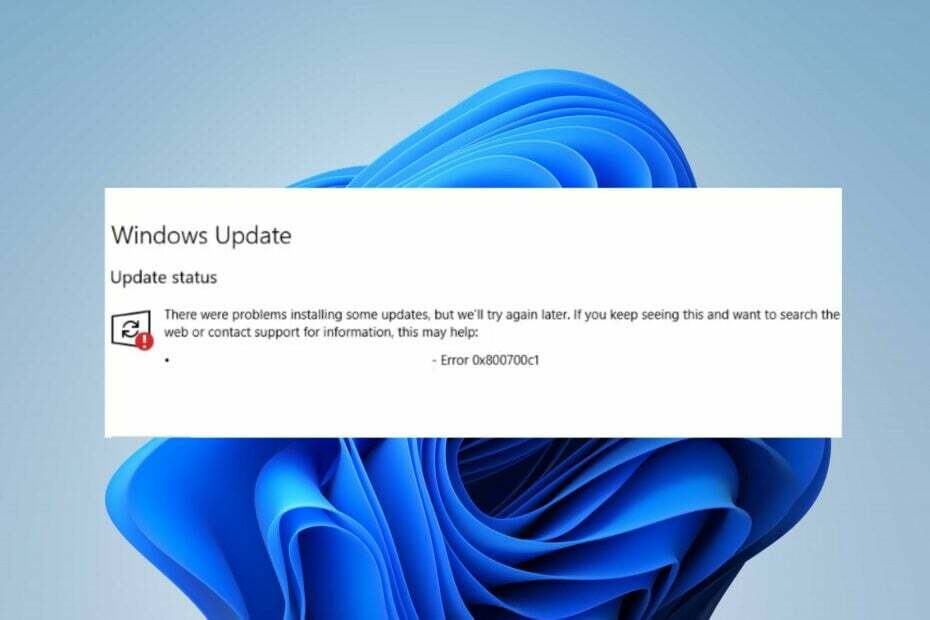
Xდააინსტალირეთ ჩამოტვირთვის ფაილზე დაწკაპუნებით
Windows განახლების წარუმატებლობა შეიძლება იყოს შემაშფოთებელი! Fortect-ის საშუალებით თქვენ თავიდან აიცილებთ შეცდომებს, რომლებიც გამოწვეულია დაკარგული ან დაზიანებული ფაილებით განახლების შემდეგ. პროგრამა ინახავს Windows-ის სისტემის ფაილის ორიგინალური ვერსიების საცავს და იყენებს საპირისპირო ალგორითმს დაზიანებულის კარგით შესაცვლელად.
- ჩამოტვირთეთ Fortect და დააინსტალირეთ თქვენს კომპიუტერზე.
- დაიწყეთ ხელსაწყოს სკანირების პროცესი მოძებნეთ კორუმპირებული ფაილები, რომლებიც პრობლემების წყაროა.
- დააწკაპუნეთ მარჯვენა ღილაკით დაიწყეთ რემონტი თქვენი კომპიუტერის უსაფრთხოებისა და მუშაობის პრობლემების გადასაჭრელად.
- Fortect ჩამოტვირთულია 0 მკითხველი ამ თვეში.
Microsoft ავრცელებს ახალ განახლებებს და პატჩებს Windows-ისთვის, რათა დაეხმაროს შეცდომების გამოსწორებას და მუშაობის გაუმჯობესებას. თუმცა, ჩვენი მკითხველი იტყობინება შეცდომა 0x800700c1 მათი განახლებების ინსტალაციის დროს. აქედან გამომდინარე, ამ სტატიაში განვიხილავთ, თუ როგორ უნდა გამოსწორდეს შეცდომა Windows 11-ზე.
ასევე, შეიძლება დაგაინტერესოთ ჩვენი სახელმძღვანელო Windows განახლების შეცდომა 0x8007045b და რამდენიმე გამოსწორება ამისთვის.
რა იწვევს Windows განახლების შეცდომას 0x800700c1?
ზოგიერთი მნიშვნელოვანი ფაქტორი, რამაც შეიძლება გამოიწვიოს Windows განახლების შეცდომა 0x800700c1 თქვენს კომპიუტერზე, არის:
- Windows-ის განახლების გაუმართავი კომპონენტები – ინსტალაციის პროცესი მოითხოვს გარკვეულ სერვისებს თქვენს კომპიუტერზე მუშაობისთვის. თუ ეს სერვისები სწორად არ მუშაობს, ამან შეიძლება გამოიწვიოს ინსტალაციის პროცესის პრობლემები.
- Windows განახლება დროებითი ქეშის საქაღალდე – თქვენს კომპიუტერში დაინსტალირებული ძველი განახლებები და პატჩები ინახება Windows განახლებების ინსტალერის პატჩი ფაილები და ინახება როგორც ქეში ფაილი საქაღალდეში. ისინი შეიძლება დროთა განმავლობაში გახდნენ კორუმპირებული და, შედეგად, გამოიწვიოს ჩარევა Windows განახლების სერვისებში.
- დაზიანებულია სისტემის ფაილები – როდესაც თქვენი სისტემის ფაილები დაზიანებულია, ისინი ხელს უშლიან Windows განახლების ინსტალაციის პროცესს საჭიროების შემთხვევაში და იწვევენ Windows განახლების შეცდომას 0x800700c1.
მიზეზების მიუხედავად, შეცდომის აღმოფხვრა შეგიძლიათ ქვემოთ მოცემული ნაბიჯებით.
როგორ გამოვასწორო Windows განახლების შეცდომის კოდი 0x800700c1?
სანამ შეეცდებით პრობლემების მოგვარების გაფართოებულ ნაბიჯებს, გაიარეთ შემდეგი წინასწარი შემოწმებები:
- გამორთეთ ფონური აპლიკაციები მუშაობს თქვენს კომპიუტერზე.
- დროებით გამორთეთ ანტივირუსული პროგრამა.
- გადატვირთეთ Windows უსაფრთხო რეჟიმში და შეამოწმეთ, არის თუ არა შეცდომა 0x800700c1.
თუ შეცდომის მოგვარება არ შეგიძლიათ, განაგრძეთ ქვემოთ მოცემული გადაწყვეტილებები:
1. გაუშვით Windows Update troubleshooter
- დაჭერა ფანჯრები + მე გასახსნელად გასაღები პარამეტრები აპლიკაცია.
- აირჩიეთ სისტემა, პრობლემების მოგვარება, შემდეგ დააწკაპუნეთ სხვა პრობლემების მოგვარების საშუალებები.
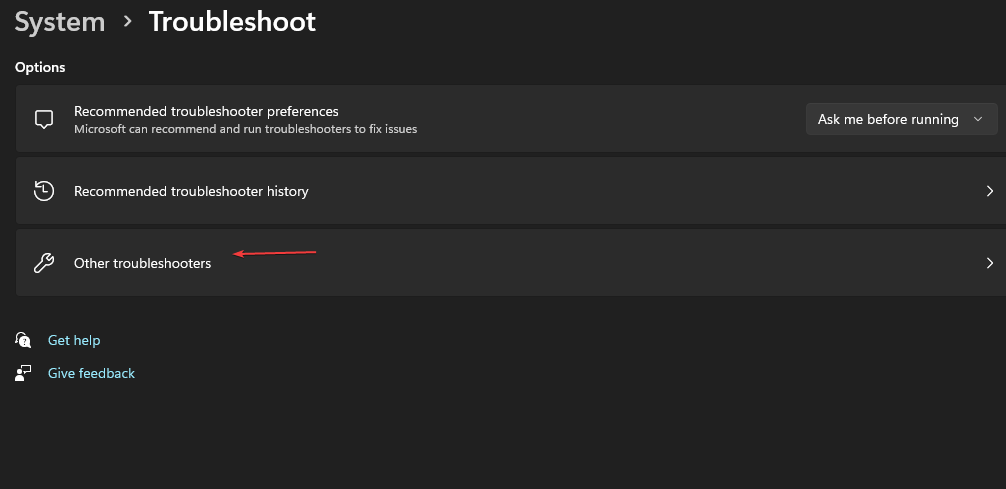
- Წადი ყველაზე ხშირი, აირჩიეთ ვინდოუსის განახლებადა დააწკაპუნეთ გაიქეცი ღილაკი.

- მიჰყევით ეკრანზე მითითებებს, რომ დაასრულოთ, შემდეგ გადატვირთეთ კომპიუტერი.
Windows Update-ის პრობლემების აღმოფხვრა მოაგვარებს საკითხებს, რომლებიც გავლენას ახდენს Windows განახლებების ინსტალაციაზე. შეგიძლიათ შეამოწმოთ გზები გაუშვით Windows Update troubleshooter Windows 11-ზე.
2. Windows Update კომპონენტების გადატვირთვა
- დააწკაპუნეთ მარცხნივ დაწყება ღილაკი, აკრიფეთ ბრძანების ხაზიდა აირჩიეთ Ადმინისტრატორის სახელით გაშვება ვარიანტი.
- დააწკაპუნეთ დიახ ზე Მომხმარებლის ანგარიშის კონტროლი სწრაფი.
- დააკოპირეთ და ჩასვით შემდეგი ბრძანებები და დააჭირეთ შედი თითოეულის შემდეგ:
net stop wuauservnet stop cryptSvcწმინდა გაჩერების ბიტებიnet stop msiserver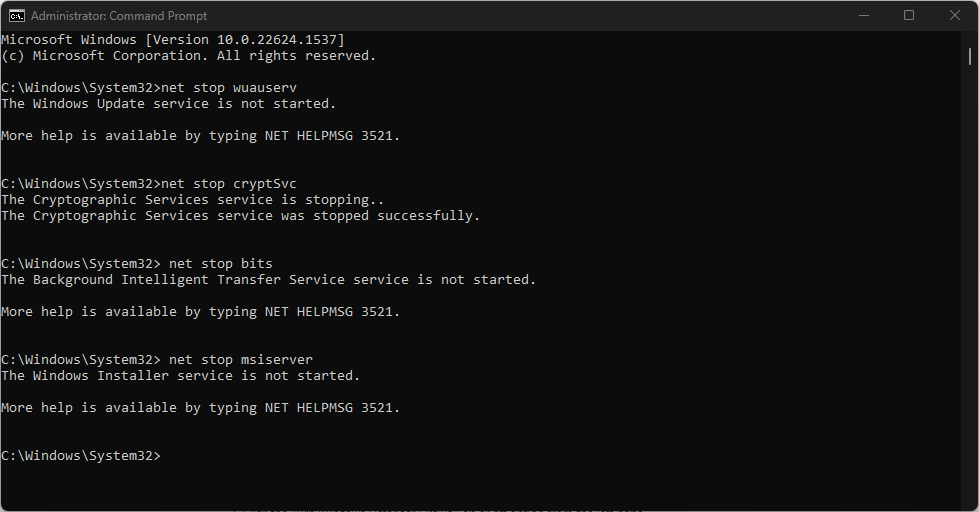
- დააკოპირეთ და ჩასვით შემდეგი ბრძანება ერთმანეთის მიყოლებით:
ren C:\Windows\SoftwareDistribution SoftwareDistribution.oldren C:\Windows\System32\catroot2 Catroot2.old - ჩაწერეთ შემდეგი ბრძანებები და დააჭირეთ Enter თითოეული ბრძანების შემდეგ:
წმინდა დაწყება wuauservnet start cryptSvcწმინდა დაწყების ბიტებიnet start msiserver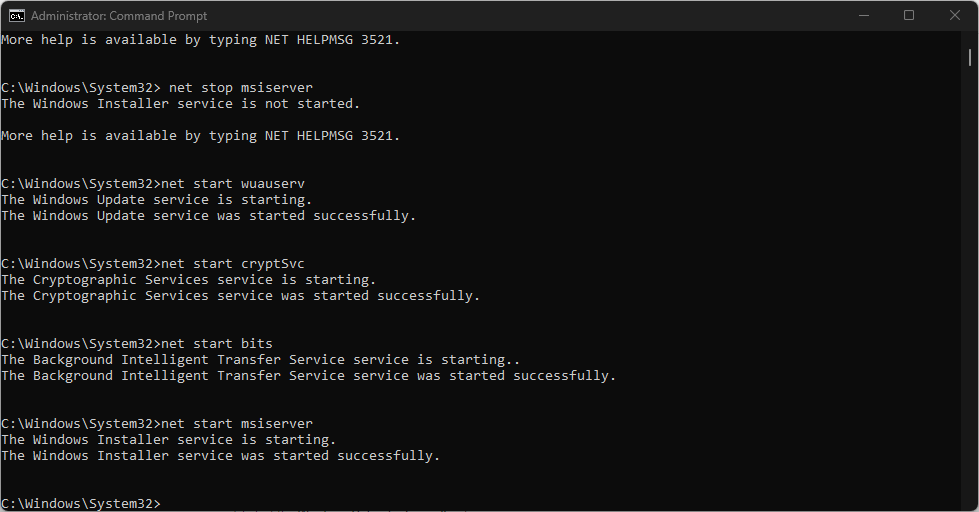
- დახურეთ Command Prompt და გადატვირთეთ კომპიუტერი.
Windows Update კომპონენტების გადატვირთვა მოაგვარებს 0x800700c1 განახლების შეცდომის გამომწვევ საკითხებს. წაიკითხეთ ჩვენი სტატია, თუ შეხვდებით Windows 11-ზე ბრძანების სტრიქონში ადმინისტრატორის სახით მუშაობის პრობლემები.
- ეკრანი შავდება გარე მონიტორთან დაკავშირებისას [შესწორება]
- შეცდომის კოდი 0x80041010: როგორ სწრაფად გამოვასწოროთ იგი
- შესწორება: PAGE FAULT IN NONPAGED AREA შეცდომა 0x00000050
- Srtasks.exe: რა არის ეს და როგორ გამოვასწოროთ მისი მაღალი CPU გამოყენება
- შესწორება: Windows Autopilot Reset შეცდომა 0x80070032
3. გამორთეთ Windows Firewall
- დააწკაპუნეთ მარცხნივ დაწყება ღილაკი, აკრიფეთ მართვის პანელი, შემდეგ დააჭირეთ შედი.
- აირჩიეთ Windows Defender Firewall ვარიანტი.
- დააწკაპუნეთ ჩართეთ ან გამორთეთ Windows Defender Firewall ვარიანტი მარცხენა ფანჯრიდან.
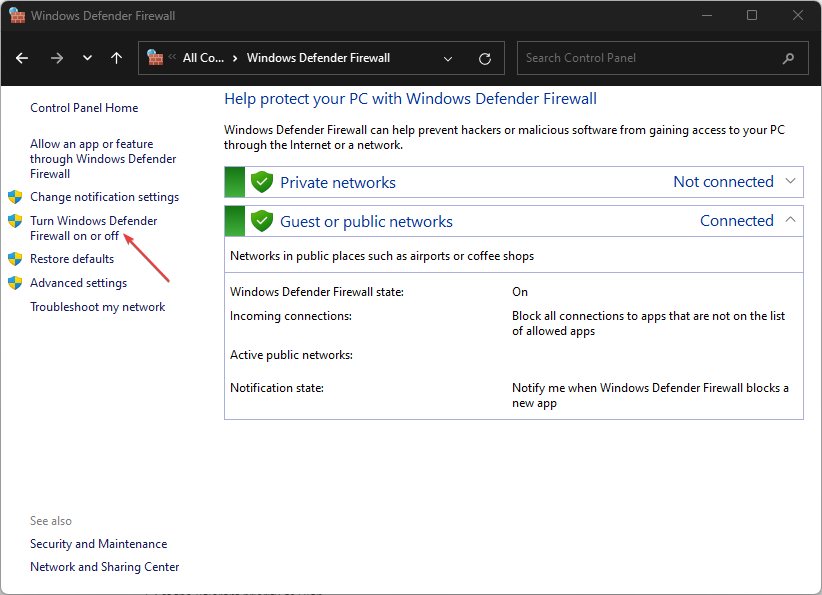
- ნავიგაცია პირადი ქსელის პარამეტრები და საჯარო ქსელის პარამეტრები, შემდეგ დააწკაპუნეთ რადიო ღილაკებზე გამორთეთ Windows Defender Firewall (არ არის რეკომენდებული) ვარიანტი.
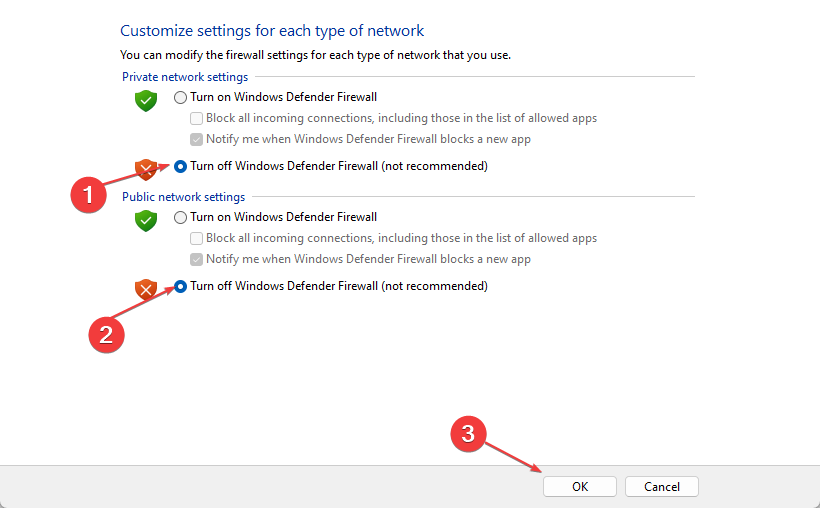
- გადატვირთეთ კომპიუტერი, რათა ნახოთ, შეგიძლიათ თუ არა Windows-ის განახლების ინსტალაცია.
ექსპერტის რჩევა:
სპონსორირებული
კომპიუტერის ზოგიერთი პრობლემის მოგვარება რთულია, განსაკუთრებით მაშინ, როდესაც საქმე ეხება დაკარგული ან დაზიანებული სისტემის ფაილებსა და Windows-ის საცავებს.
დარწმუნდით, რომ გამოიყენეთ სპეციალური ინსტრუმენტი, როგორიცაა ფორტექტი, რომელიც დაასკანირებს და ჩაანაცვლებს თქვენს გატეხილ ფაილებს მათი ახალი ვერსიებით მისი საცავიდან.
Windows Defender Firewall-ის გამორთვა მოაგვარებს ნებისმიერ ჩარევას, რომელსაც ის იწვევს Windows ინსტალაციის პროცესში. წაიკითხეთ ჩვენი სტატია იმის შესახებ, თუ როგორ გამორთეთ Windows Defender Firewall Windows 11-ზე.
4. შეასრულეთ SFC სკანირება
- დააწკაპუნეთ მარცხნივ დაწყება ღილაკი, აკრიფეთ ბრძანების ხაზი და დააწკაპუნეთ Ადმინისტრატორის სახელით გაშვება.
- დააწკაპუნეთ დიახ ზე Მომხმარებლის ანგარიშის კონტროლი სწრაფი.
- ჩაწერეთ შემდეგი და დააჭირეთ შედი:
sfc / scannow
- გადატვირთეთ თქვენი კომპიუტერი და შეამოწმეთ შეცდომა შენარჩუნებულია თუ არა.
SFC სკანირება იპოვის და შეაკეთებს დაზიანებულ ან დაკარგული სისტემის ფაილებს თქვენს კომპიუტერზე, რომლებიც პასუხისმგებელნი არიან განახლების შეცდომის გამომწვევზე. შეგიძლიათ წაიკითხოთ როგორ გავასწორო SFC სკანირება არ მუშაობს თქვენს Windows მოწყობილობაზე.
ასევე არსებობს ეფექტური გადაწყვეტა, რომელიც დაგეხმარებათ კომპიუტერის შეცდომების ავტომატურად გადაჭრაში და Windows-ის განახლების პრობლემების მოგვარებაში.
ფორტექტი არის სისტემის შეკეთების ინსტრუმენტი, რომელიც მოაგვარებს თქვენს Windows მოწყობილობას და შეაკეთებს რეესტრის ან ფაილის შეცდომებს ერთი დაწკაპუნებით.
5. გაასუფთავეთ Windows Update ქეში
- დაჭერა ფანჯრები + მე გასახსნელად ფაილების მკვლევარი.
- Წადი ლოკალური დისკი (C) და დააწკაპუნეთ მარჯვენა ღილაკით, შემდეგ დააწკაპუნეთ Თვისებები ჩამოსაშლელიდან.

- აირჩიეთ დისკის გასუფთავება, შემდეგ დააწკაპუნეთ სისტემის ფაილების გასუფთავება ღილაკი.

- შეამოწმეთ ყუთები Windows-ის განახლების ჟურნალის ფაილები და Windows-ის ინსტალაციის დროებითი ფაილები, შემდეგ დააწკაპუნეთ კარგი.
- გამოდით File Explorer-დან და გადატვირთეთ კომპიუტერი, რათა შეამოწმოთ შეცდომის არსებობა.
Windows-ის განახლების ქეში ფაილების წაშლა გაასუფთავებს დაზიანებულ განახლების ფაილებს, რომლებიც გავლენას ახდენენ განახლების პროცესზე და საშუალებას მისცემს სისტემას დაწეროს ახალი ფაილები.
წაიკითხეთ ჩვენი სტატია რა უნდა გააკეთოს, თუ File Explorer-ი მუდმივად იშლება თქვენი კომპიუტერი.
ალტერნატიულად, შეგიძლიათ წაიკითხოთ Windows-ის ნელი განახლებების გამოსწორება კომპიუტერებზე. ანალოგიურად, ნუ დააყოვნებთ ისწავლეთ რა უნდა გააკეთოთ, თუ ვინდოუსის განახლება 100%-ზეა ჩარჩენილი Windows 11-ზე.
თუ თქვენ გაქვთ დამატებითი შეკითხვები ან წინადადებები, გთხოვთ, გამოაგზავნოთ ისინი კომენტარების განყოფილებაში.
ჯერ კიდევ გაქვთ პრობლემები?
სპონსორირებული
თუ ზემოხსენებულმა წინადადებებმა არ გადაჭრა თქვენი პრობლემა, თქვენს კომპიუტერს შეიძლება შეექმნას Windows-ის უფრო სერიოზული პრობლემები. ჩვენ გირჩევთ აირჩიოთ ყოვლისმომცველი გადაწყვეტა, როგორიცაა ფორტექტი პრობლემების ეფექტურად გადასაჭრელად. ინსტალაციის შემდეგ, უბრალოდ დააწკაპუნეთ ნახვა და შესწორება ღილაკს და შემდეგ დააჭირეთ დაიწყეთ რემონტი.


